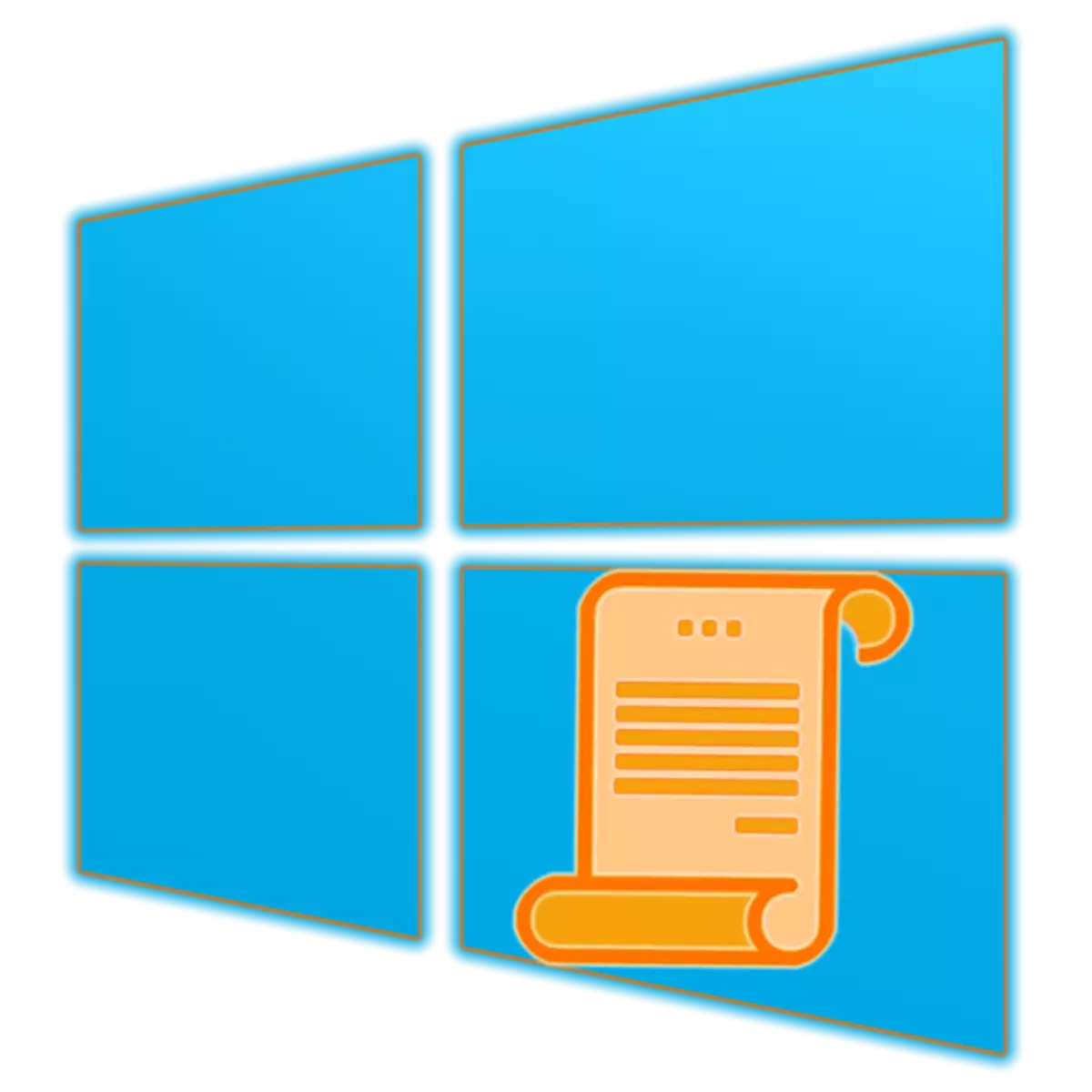
"ಸ್ಥಳೀಯ ಗುಂಪು ನೀತಿ ಸಂಪಾದಕ" ಆಪರೇಟಿಂಗ್ ಸಿಸ್ಟಮ್ ಪರಿಸರದಲ್ಲಿ ಬಳಸಲಾಗುವ ಕಂಪ್ಯೂಟರ್ ಕಾರ್ಯಕ್ಷಮತೆ ನಿಯತಾಂಕಗಳು ಮತ್ತು ಬಳಕೆದಾರ ಖಾತೆಗಳನ್ನು ಸಂರಚಿಸಲು ನಿಮಗೆ ಅನುಮತಿಸುತ್ತದೆ. ವಿಂಡೋಸ್ 10, ಹಾಗೆಯೇ ಹಿಂದಿನ ಆವೃತ್ತಿಗಳು ಸಹ ಈ ಸ್ನ್ಯಾಪ್ ಅನ್ನು ಹೊಂದಿರುತ್ತವೆ, ಮತ್ತು ನಮ್ಮ ಪ್ರಸ್ತುತ ಲೇಖನದಲ್ಲಿ ನಾವು ಅದನ್ನು ಹೇಗೆ ಚಲಾಯಿಸಬೇಕು ಎಂಬುದರ ಕುರಿತು ಮಾತನಾಡುತ್ತೇವೆ.
ವಿಂಡೋಸ್ 10 ರಲ್ಲಿ "ಲೋಕಲ್ ಗ್ರೂಪ್ ಪಾಲಿಸಿ ಸಂಪಾದಕ"
"ಸ್ಥಳೀಯ ಗುಂಪು ನೀತಿ ಸಂಪಾದಕ" ಅನ್ನು ಪ್ರಾರಂಭಿಸುವ ಆಯ್ಕೆಗಳನ್ನು ನಾವು ಪರಿಗಣಿಸುವ ಮೊದಲು, ನೀವು ಕೆಲವು ಬಳಕೆದಾರರನ್ನು ಅಸಮಾಧಾನಗೊಳಿಸಬೇಕು. ದುರದೃಷ್ಟವಶಾತ್, ಈ ಸ್ನ್ಯಾಪ್ ವಿಂಡೋಸ್ 10 ಪ್ರೊ ಮತ್ತು ಎಂಟರ್ಪ್ರೈಸ್ನಲ್ಲಿ ಮಾತ್ರ ಇರುತ್ತದೆ, ಆದರೆ ಹೋಮ್ ಆವೃತ್ತಿಯಲ್ಲಿ ಅದು ಯಾರೂ ಇಲ್ಲ, ಏಕೆಂದರೆ ಅದು ಅಲ್ಲ ಮತ್ತು ಕೆಲವು ಇತರ ನಿಯಂತ್ರಣಗಳು. ಆದರೆ ಇದು ಪ್ರತ್ಯೇಕ ಲೇಖನಕ್ಕೆ ವಿಷಯವಾಗಿದೆ, ನಮ್ಮ ಇಂದಿನ ಕಾರ್ಯವನ್ನು ನಾವು ಪರಿಹರಿಸಲು ಮುಂದುವರಿಯುತ್ತೇವೆ.ವಿಧಾನ 2: "ಆಜ್ಞಾ ಸಾಲಿನ"
ಮೇಲೆ ಪ್ರಸ್ತಾಪಿಸಿದ ಆಜ್ಞೆಯನ್ನು ಕನ್ಸೋಲ್ನಲ್ಲಿ ಬಳಸಬಹುದು - ಫಲಿತಾಂಶವು ಒಂದೇ ಆಗಿರುತ್ತದೆ.
- ಯಾವುದೇ ಅನುಕೂಲಕರ ರೀತಿಯಲ್ಲಿ, "ಆಜ್ಞಾ ಸಾಲಿನ" ಅನ್ನು ಚಲಾಯಿಸಿ, ಉದಾಹರಣೆಗೆ, "ವಿನ್ + ಎಕ್ಸ್" ಅನ್ನು ಕೀಬೋರ್ಡ್ನಲ್ಲಿ ಒತ್ತುವ ಮೂಲಕ ಮತ್ತು ಪ್ರವೇಶಿಸಬಹುದಾದ ಆಕ್ಷನ್ ಮೆನುವಿನಲ್ಲಿ ಸೂಕ್ತವಾದ ಐಟಂ ಅನ್ನು ಆಯ್ಕೆ ಮಾಡಿ.
- ಕೆಳಗಿನ ಆಜ್ಞೆಯನ್ನು ನಮೂದಿಸಿ ಮತ್ತು ಅದನ್ನು ಕಾರ್ಯಗತಗೊಳಿಸಲು "Enter" ಒತ್ತಿರಿ.
gpedit.msc.
- "ಸಂಪಾದಕ" ಅನ್ನು ರನ್ ಮಾಡುವುದಿಲ್ಲ.
- ಹುಡುಕಾಟ ವಿಂಡೋವನ್ನು ಕರೆಯಲು ಅಥವಾ ಟಾಸ್ಕ್ ಬಾರ್ನಲ್ಲಿ ಅದನ್ನು ಬಳಸಲು "ವಿನ್ + ರು" ಕೀಬೋರ್ಡ್ ಅನ್ನು ಕ್ಲಿಕ್ ಮಾಡಿ.
- ಸ್ಟ್ರಿಂಗ್ನಲ್ಲಿ ಬಯಸಿದ ಘಟಕದ ಹೆಸರನ್ನು ಪ್ರವೇಶಿಸಲು ಪ್ರಾರಂಭಿಸಿ - "ಗ್ರೂಪ್ ಪಾಲಿಸಿ".
- ನೀವು ಫಲಿತಾಂಶವನ್ನು ನೋಡುವ ತಕ್ಷಣ, ಫಲಿತಾಂಶವು ಸಮಸ್ಯೆಯ ಫಲಿತಾಂಶವಾಗಿದ್ದು, ಒಂದು ಕ್ಲಿಕ್ನೊಂದಿಗೆ ಪ್ರಾರಂಭವಾಗುತ್ತದೆ. ಈ ಸಂದರ್ಭದಲ್ಲಿ ಐಕಾನ್ ಮತ್ತು ಬಯಸಿದ ಘಟಕದ ಹೆಸರು ವಿಭಿನ್ನವಾಗಿದ್ದರೂ, ನಿಮ್ಮೊಂದಿಗೆ "ಸಂಪಾದಕ" ಅನ್ನು ಪ್ರಾರಂಭಿಸಲಾಗುವುದು ಎಂಬ ಅಂಶದ ಹೊರತಾಗಿಯೂ
- ಖಾಲಿ ಸ್ಥಳದಲ್ಲಿ ನಿಮ್ಮ ಡೆಸ್ಕ್ಟಾಪ್ಗೆ ಹೋಗಿ ಮತ್ತು ಬಲ ಕ್ಲಿಕ್ ಮಾಡಿ. ಸನ್ನಿವೇಶ ಮೆನುವಿನಲ್ಲಿ, "ರಚಿಸಿ" - "ಲೇಬಲ್" ಪರ್ಯಾಯ ವಸ್ತುಗಳನ್ನು ಆಯ್ಕೆಮಾಡಿ.
- ಆರಂಭಿಕ ವಿಂಡೋದ ವಿಂಡೋದಲ್ಲಿ, ಕಾರ್ಯಗತಗೊಳಿಸಬಹುದಾದ ಫೈಲ್ "ಲೋಕಲ್ ಗ್ರೂಪ್ ಪಾಲಿಸಿ ಸಂಪಾದಕ" ಎಂಬ ಮಾರ್ಗವನ್ನು ಸೂಚಿಸಿ, ಕೆಳಗೆ ಪಟ್ಟಿಮಾಡಲಾಗಿದೆ, ಮತ್ತು "ಮುಂದೆ" ಕ್ಲಿಕ್ ಮಾಡಿ.
ಸಿ: \ ವಿಂಡೋಸ್ \ system32 \ gpedit.msc
- ಲೇಬಲ್ನಿಂದ ರಚಿಸಲಾದ ಹೆಸರಿನೊಂದಿಗೆ ಬನ್ನಿ (ಅದರ ಮೂಲ ಹೆಸರನ್ನು ಸೂಚಿಸಲು ಉತ್ತಮವಾಗಿದೆ) ಮತ್ತು "ಮುಕ್ತಾಯದ" ಗುಂಡಿಯನ್ನು ಕ್ಲಿಕ್ ಮಾಡಿ.

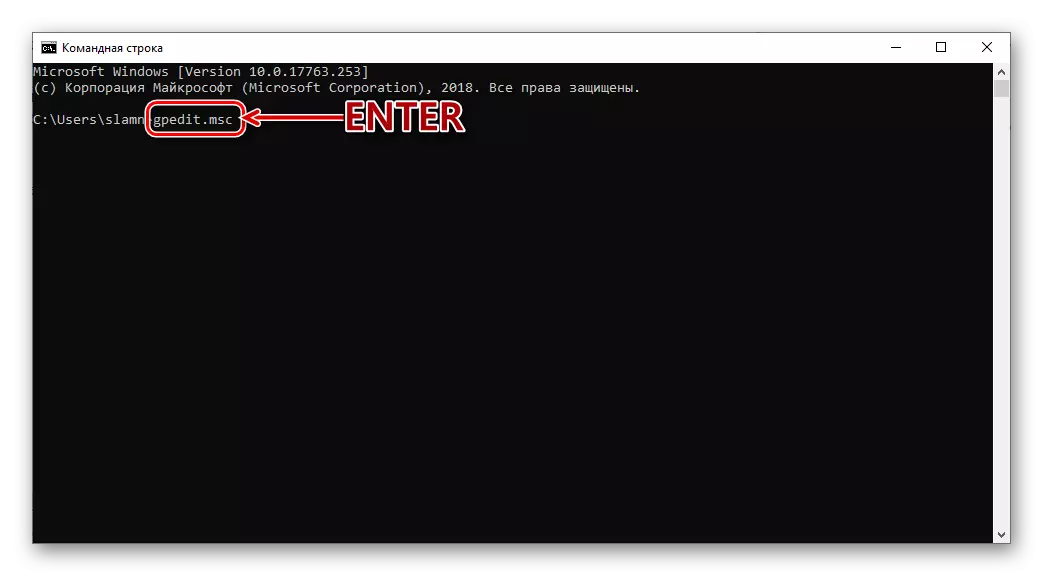
ವಿಧಾನ 3: ಹುಡುಕಾಟ
ವಿಂಡೋಸ್ 10 ನಲ್ಲಿ ಸಂಯೋಜಿಸಲ್ಪಟ್ಟ ಅಪ್ಲಿಕೇಶನ್ನ ವ್ಯಾಪ್ತಿಯು ಓಎಸ್ ಘಟಕಗಳ ಮೇಲೆ ಪರಿಗಣಿಸಲ್ಪಟ್ಟಿರುವುದಕ್ಕಿಂತಲೂ ಸಹ ವ್ಯಾಪಕವಾಗಿದೆ. ಇದಲ್ಲದೆ, ಯಾವುದೇ ಆಜ್ಞೆಗಳನ್ನು ನೆನಪಿಟ್ಟುಕೊಳ್ಳುವ ಅಗತ್ಯವಿಲ್ಲ.
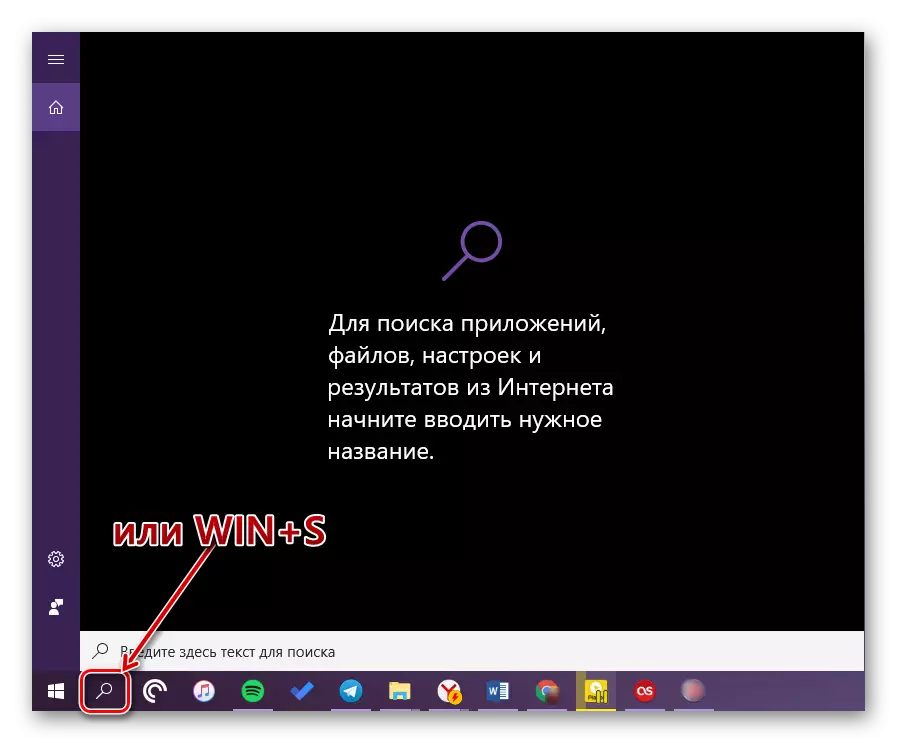

ವಿಧಾನ 4: "ಎಕ್ಸ್ಪ್ಲೋರರ್"
ನಮ್ಮ ಇಂದಿನ ಲೇಖನದಲ್ಲಿ ಪರಿಗಣಿಸಲಾದ ಸಲಕರಣೆಗಳು ಅದರ ಮೂಲತತ್ವದಲ್ಲಿ ಸಾಮಾನ್ಯ ಕಾರ್ಯಕ್ರಮವಾಗಿದ್ದು, ಆದ್ದರಿಂದ ಇದು ಡಿಸ್ಕ್ನಲ್ಲಿ ತನ್ನದೇ ಆದ ಸ್ಥಳವನ್ನು ಹೊಂದಿದೆ, ಪ್ರಾರಂಭಿಸಲು ಕಾರ್ಯಗತಗೊಳಿಸಬಹುದಾದ ಫೈಲ್ ಅನ್ನು ಹೊಂದಿರುವ ಫೋಲ್ಡರ್. ಅವರು ಮುಂದಿನ ಮಾರ್ಗದಲ್ಲಿದ್ದಾರೆ:
ಸಿ: \ ವಿಂಡೋಸ್ \ system32 \ gpedit.msc

ಮೇಲೆ ಪ್ರಸ್ತುತಪಡಿಸಲಾದ ಮೌಲ್ಯವನ್ನು ನಕಲಿಸಿ, "ಎಕ್ಸ್ಪ್ಲೋರರ್" (ಉದಾಹರಣೆಗೆ, "ಗೆಲುವು + ಇ" ಕೀಗಳು) ತೆರೆಯಿರಿ ಮತ್ತು ಅದನ್ನು ವಿಳಾಸ ಸ್ಟ್ರಿಂಗ್ನಲ್ಲಿ ಸೇರಿಸಿ. "Enter" ಒತ್ತಿ ಅಥವಾ ಬಲಭಾಗದಲ್ಲಿರುವ ಪರಿವರ್ತನೆ ಬಟನ್.
ಈ ಕ್ರಿಯೆಯು ತಕ್ಷಣವೇ "ಸ್ಥಳೀಯ ಗುಂಪು ನೀತಿ ಸಂಪಾದಕ" ಅನ್ನು ಪ್ರಾರಂಭಿಸುತ್ತದೆ. ನೀವು ಅದರ ಫೈಲ್ ಅನ್ನು ಪ್ರವೇಶಿಸಲು ಬಯಸಿದರೆ, ಹಿಂದಕ್ಕೆ ಹೆಜ್ಜೆ ಹಾಕಬೇಕಾದ ಮಾರ್ಗಗಳನ್ನು ಹಿಂತಿರುಗಿಸಿ, c: \ windows \ system32 ಡೈರೆಕ್ಟರಿ ಮತ್ತು ನೀವು ಕರೆಯಲ್ಪಡುವ ತನಕ ಅದರಲ್ಲಿರುವ ಐಟಂಗಳ ಪಟ್ಟಿಯ ಮೂಲಕ ಸ್ಕ್ರಾಲ್ ಮಾಡಿ gpedit.msc..
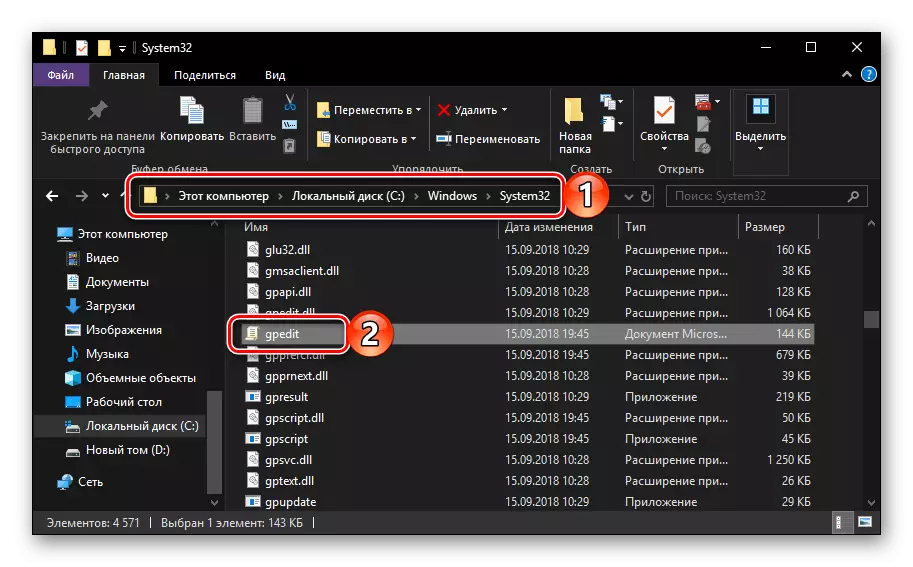
ಸೂಚನೆ: ವಿಳಾಸ ಪಟ್ಟಿಯಲ್ಲಿ "ಪರಿಶೋಧಕ" ಕಾರ್ಯಗತಗೊಳಿಸಬಹುದಾದ ಫೈಲ್ಗೆ ಪೂರ್ಣ ಮಾರ್ಗವನ್ನು ಸೇರಿಸಲು ಅಗತ್ಯವಿಲ್ಲ, ನೀವು ಅದರ ಹೆಸರನ್ನು ಮಾತ್ರ ನಿರ್ದಿಷ್ಟಪಡಿಸಬಹುದು ( gpedit.msc. ). ಕ್ಲಿಕ್ ಮಾಡಿದ ನಂತರ "ನಮೂದಿಸಿ" ಇದನ್ನು ಪ್ರಾರಂಭಿಸಲಾಗುವುದು "ಸಂಪಾದಕ".
ತ್ವರಿತ ಉಡಾವಣೆಗಾಗಿ ಶಾರ್ಟ್ಕಟ್ ರಚಿಸಲಾಗುತ್ತಿದೆ
ನಮ್ಮ ಪ್ರಸ್ತುತ ಲೇಖನದಲ್ಲಿ ಚರ್ಚಿಸಲಾದ ವ್ಯವಸ್ಥಿತ ಸ್ನ್ಯಾಪ್ನೊಂದಿಗೆ ನೀವು ಸಂವಹನ ನಡೆಸಲು ಯೋಜಿಸಿದರೆ, ಡೆಸ್ಕ್ಟಾಪ್ನಲ್ಲಿ ಅದರ ಲೇಬಲ್ ಅನ್ನು ರಚಿಸಲು ಇದು ಉಪಯುಕ್ತವಾಗಿದೆ. ಇದು ತ್ವರಿತವಾಗಿ "ಸಂಪಾದಕ" ಅನ್ನು ಚಲಾಯಿಸಲು ಅನುಮತಿಸುತ್ತದೆ, ಮತ್ತು ಅದೇ ಸಮಯದಲ್ಲಿ ತಂಡಗಳು, ಹೆಸರುಗಳು ಮತ್ತು ಮಾರ್ಗಗಳನ್ನು ನೆನಪಿಟ್ಟುಕೊಳ್ಳುವ ಅಗತ್ಯದಿಂದ ನಿಮ್ಮನ್ನು ಉಳಿಸುತ್ತದೆ. ಇದನ್ನು ಈ ಕೆಳಗಿನಂತೆ ಮಾಡಲಾಗುತ್ತದೆ.
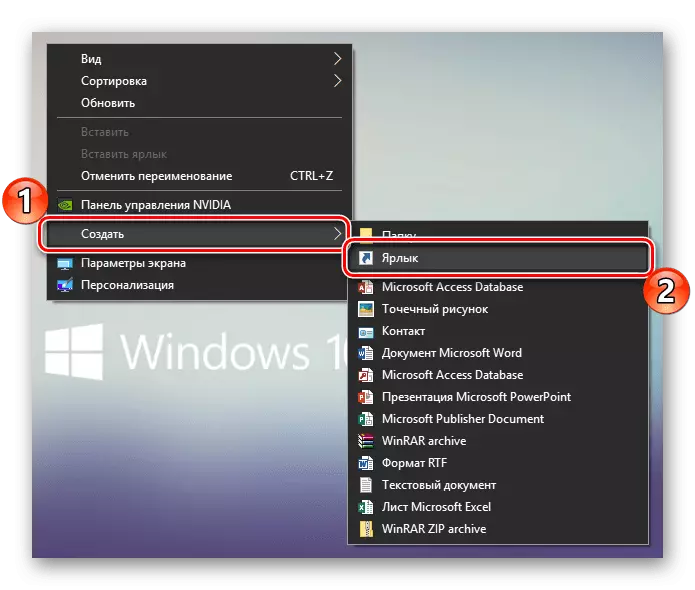


ಡೆಸ್ಕ್ಟಾಪ್ನಲ್ಲಿ ಈ ಕ್ರಿಯೆಗಳನ್ನು ಮಾಡಿದ ತಕ್ಷಣ, ಸಂಪಾದಕರ ಲೇಬಲ್ ಡೆಸ್ಕ್ಟಾಪ್ನಲ್ಲಿ ಕಾಣಿಸಿಕೊಳ್ಳುತ್ತದೆ, ಇದು ದ್ವಿಗುಣಗೊಳ್ಳಬಹುದು.
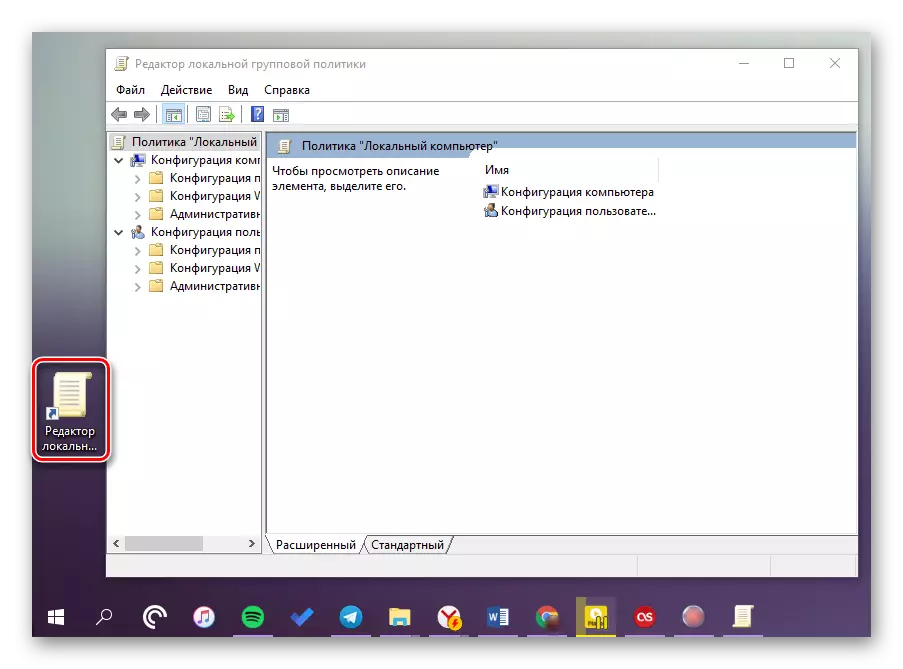
ಸಹ ಓದಿ: ಡೆಸ್ಕ್ಟಾಪ್ ವಿಂಡೋಸ್ 10 ನಲ್ಲಿ "ನನ್ನ ಕಂಪ್ಯೂಟರ್" ಲೇಬಲ್ ಅನ್ನು ರಚಿಸುವುದು
ತೀರ್ಮಾನ
ನೀವು ನೋಡಬಹುದು ಎಂದು, ವಿಂಡೋಸ್ 10 ಪ್ರೊ ಮತ್ತು ಎಂಟರ್ಪ್ರೈಸ್ನಲ್ಲಿ "ಸ್ಥಳೀಯ ಗುಂಪು ನೀತಿ ಸಂಪಾದಕ" ಅನ್ನು ವಿಭಿನ್ನವಾಗಿ ಪ್ರಾರಂಭಿಸಬಹುದು. ಕೇವಲ ನೀವು ಮಾತ್ರ ಪರಿಹರಿಸಲು ಶಸ್ತ್ರಾಸ್ತ್ರಗಳನ್ನು ತೆಗೆದುಕೊಳ್ಳಲು ನಮ್ಮನ್ನು ಪರಿಗಣಿಸುವ ವಿಧಾನಗಳಲ್ಲಿ ಯಾವುದು, ನಾವು ಇದನ್ನು ಪೂರ್ಣಗೊಳಿಸುತ್ತೇವೆ.
